M1チップ搭載のMacBook Air でRobloxをインストールして遊んでみました。
Robloxとは?

RobloxはLEGOの様な見た目で、YouTubeでも多くの動画が投稿されている多人数参加型のオンラインゲームです。
主に他のユーザーが作ったゲームを遊ぶと思うのですが、自らゲームを作ることも可能となっています。
基本プレイは無料で、課金要素としてはアバターやアイテムを購入したりゲーム内の一部サービスを利用する際に必要となっている様です。
WindowsやmacOS、XBOX 、iOS、Androidといった多くのプラットフォームで遊ぶことが可能となっているのもポイントですね。
Robloxを遊ぶために:①アカウント登録
まずはアカウントに登録します。
アカウント登録はこちら。
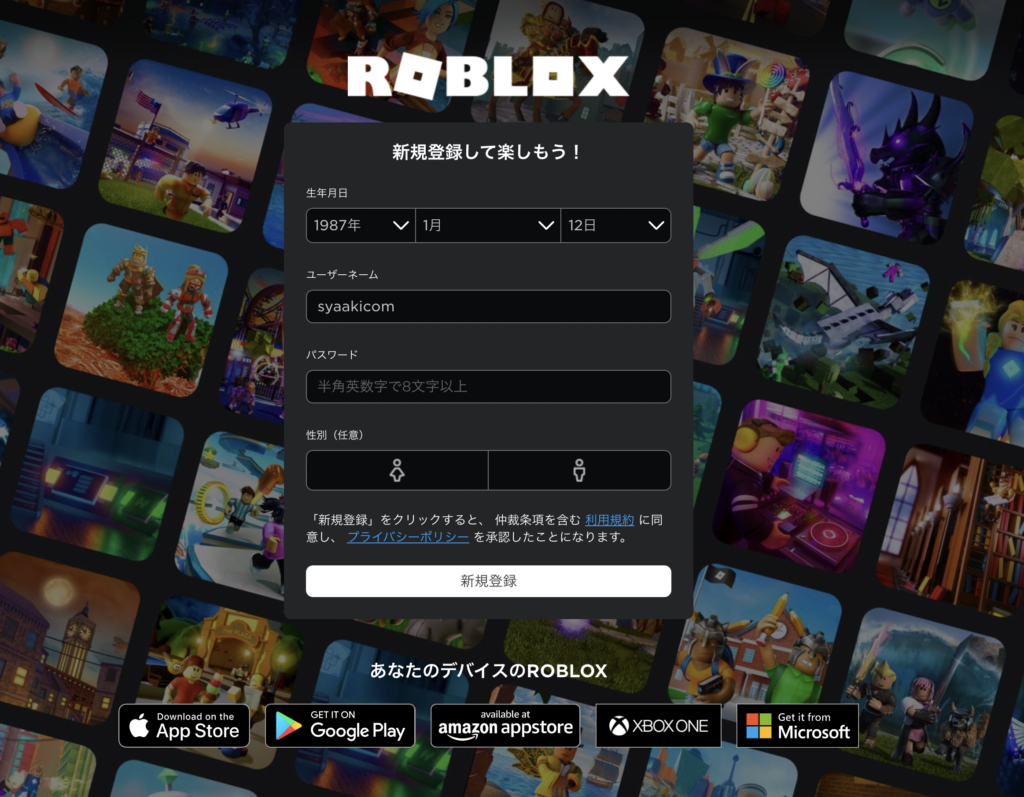
アカウント登録が完了するとホーム画面(マイページ)に移動します。
Robloxを遊ぶために:②Robloxのインストール
ここからゲームを選んでプレイ開始する事が出来るのですが、初回はソフトのインストールが必要となります。
とりあえず、一番初めにある『Pet Simulator X!』というのを遊んでみることにします。
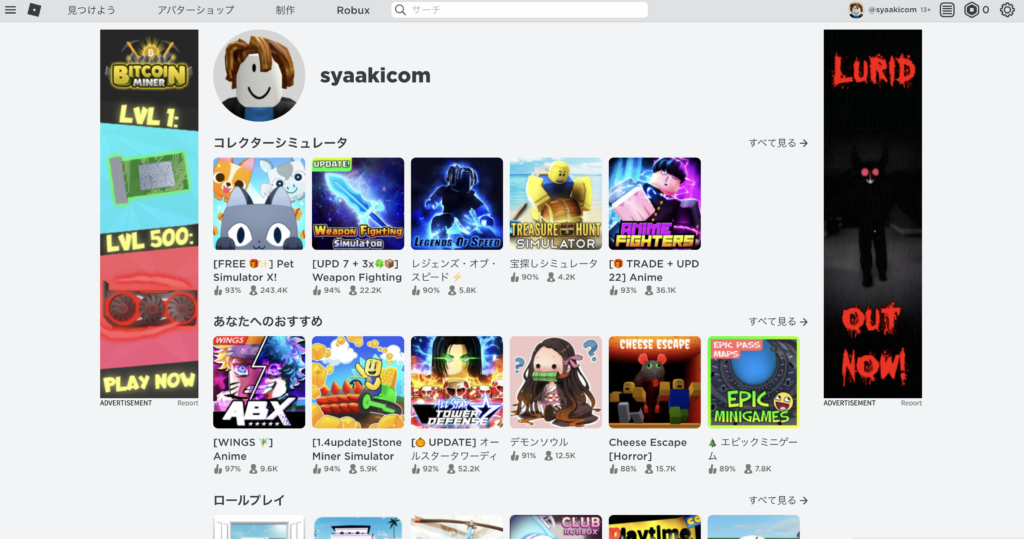
選択すると↓画面に遷移するのですが、そこから再生ボタンのマークをクリックすることでインストーラーをダウンロードできます。
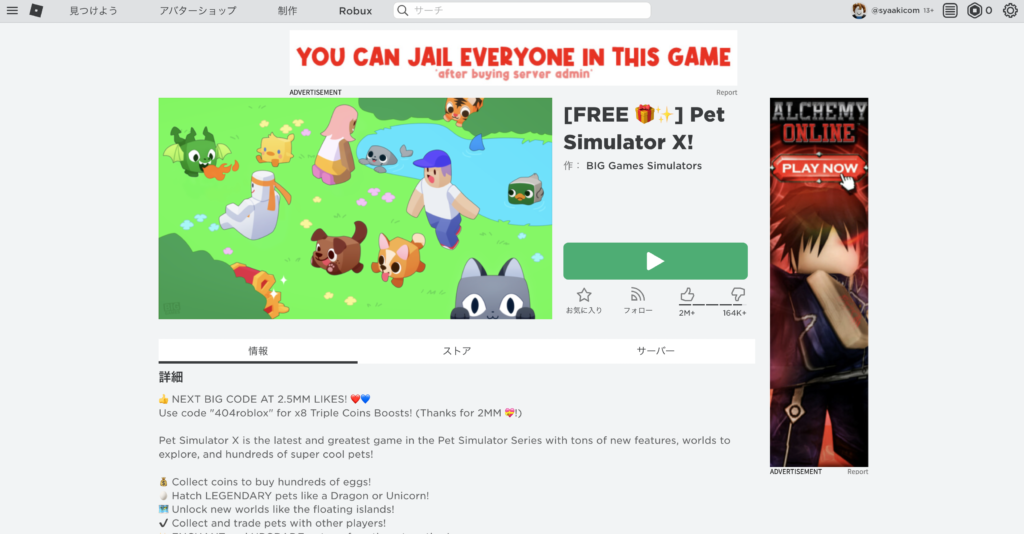
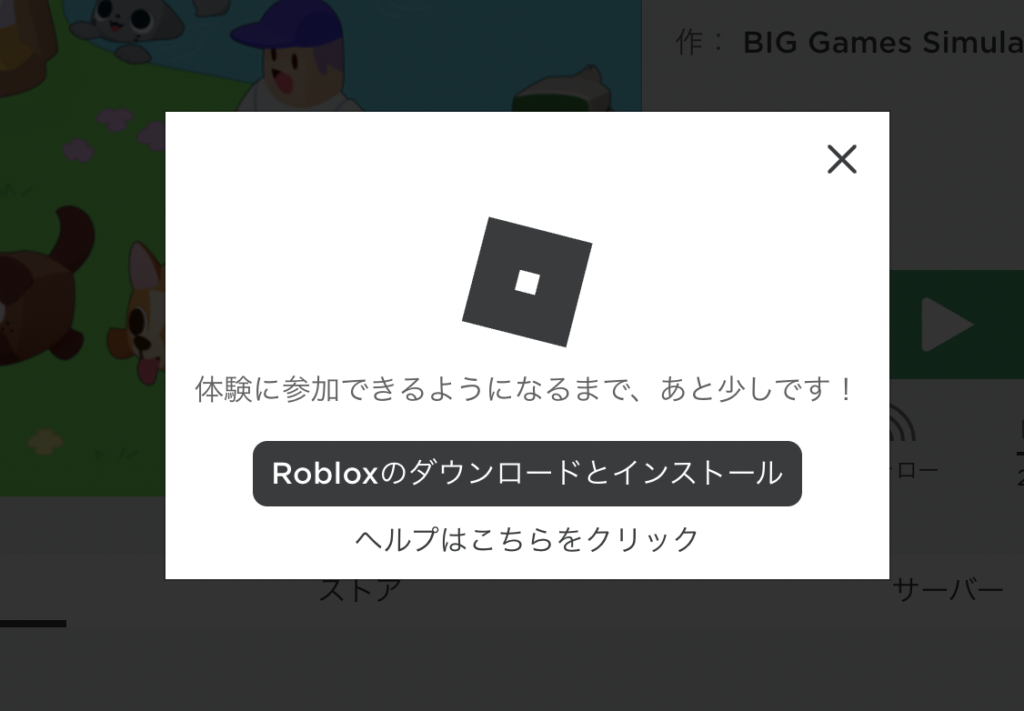
↓画像の手順に従ってダウンロードしたインストーラーを起動。
Robloxのアイコンをダブルクリックすることでインストールが開始されます。
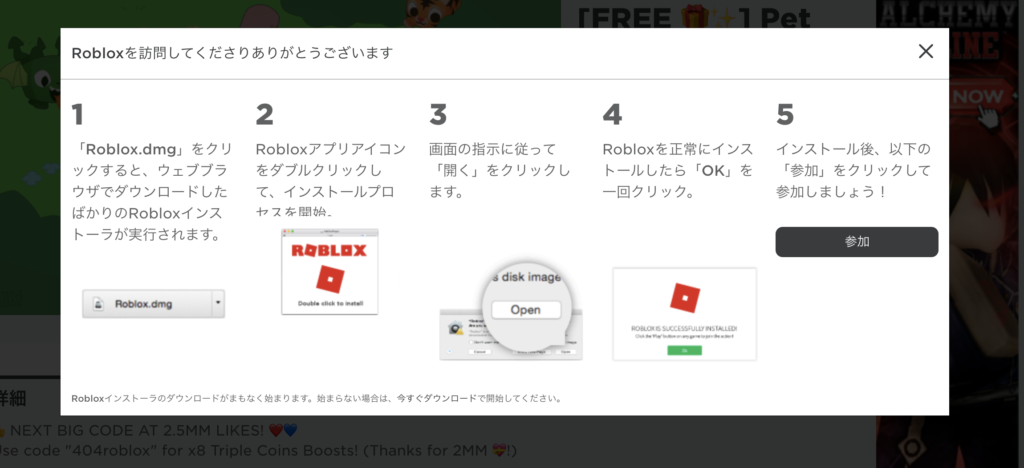
この画面が出ればインストール完了です。
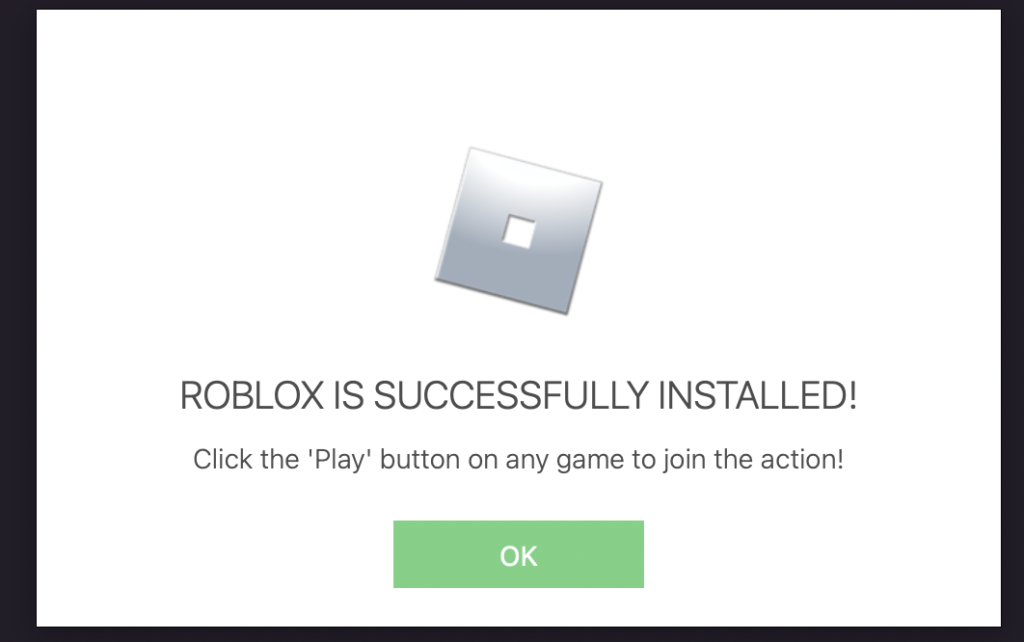
Robloxを遊ぶために:③遊びたいゲームを選ぶ
インストールが完了したら、再生ボタンをもう一度クリックします。
一度インストールしてしまえば次からはすぐにゲームを開始することができます。
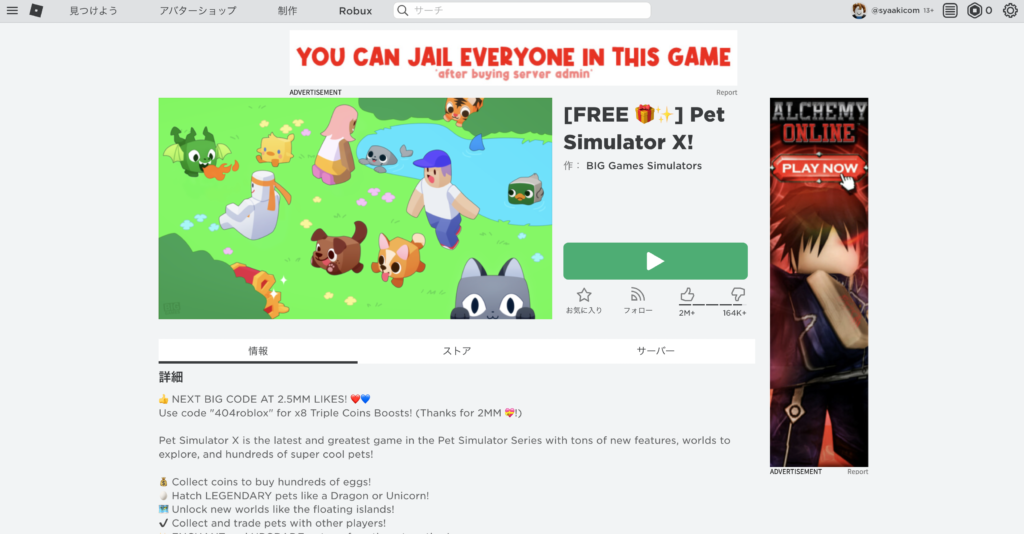
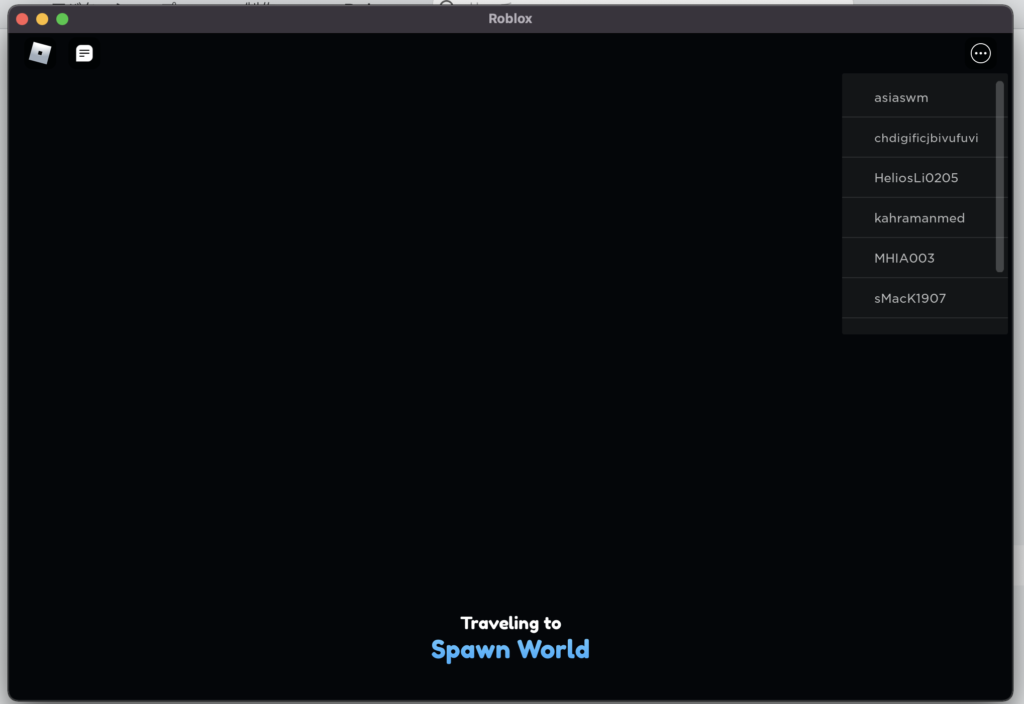
ということで、無事にゲームを起動・遊ぶことができました!
このゲームは最初にペットを選んで、一緒に遊んでいくゲームの様です。
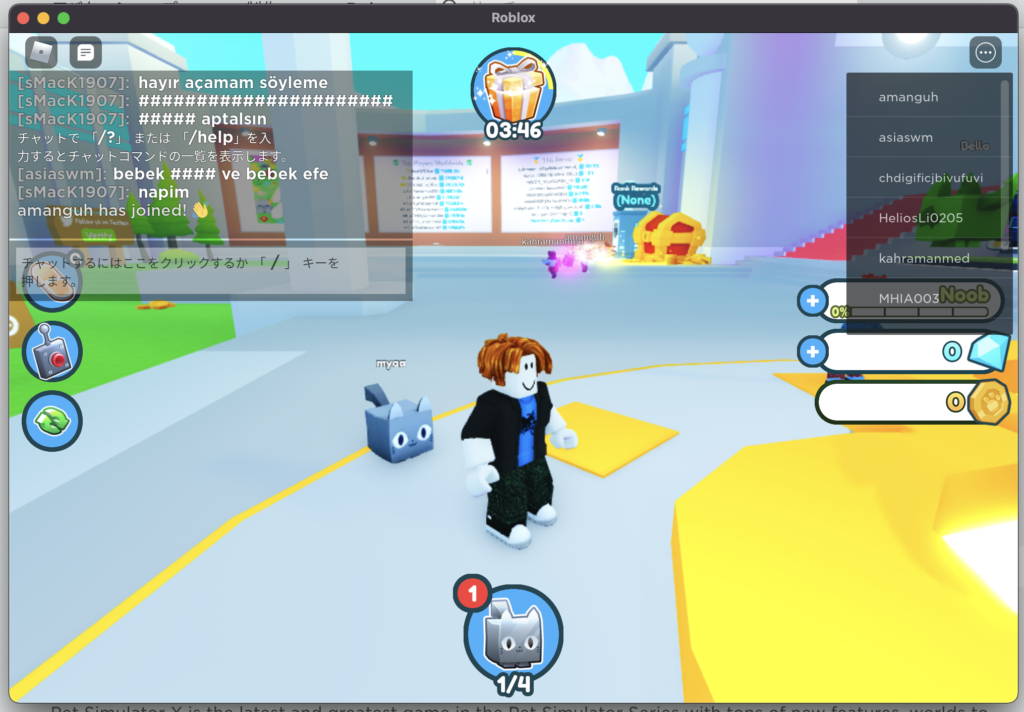
ちなみに:RobloxはAppleシリコン対応アプリではない
残念ながら、RobloxはAppleシリコン対応アプリケーションではありませんでした。
ただし、普通にプレイすることは可能です。
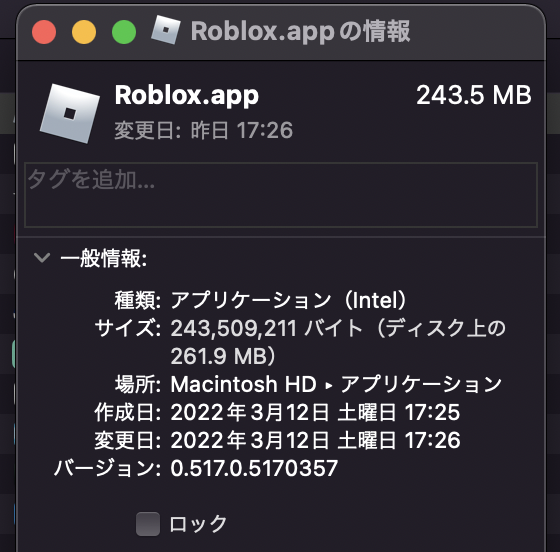
少し遊んでみた感想
ゲームのジャンルにや遊ぶ人の嗜好によって面白さが違うと思いますので一概には言えませんが、
個人的にはグラフィック面でもゲーム性においても物足りなさを感じます。
もしくは、熱中できるゲームに当たっていないだけかもしれません。
ただし、月間1.5億人を超えるユーザーが遊んでいるということで、Robloxは多くの人にとっては満足のできるゲームなのではないでしょうか。
ちなみに30分ほどゲームプレイをしましたが、M1 MacBook Airの場合はキーボード上部がほんのり暖かくなる程度で、そこまで負荷の高いゲームでは無いということもわかりました。
ということで、最近何かと目にしていたRobloxの記事でした。
あまりプレイすることはないかもしれませんが、何かの拍子にハマってしまう可能性もあるかもしれません。



